众所周知,在win10系统中都自带有屏保功能,电脑在开机不使用一段时间后,会自动进入屏保模式,需要用事只需要鼠标轻点或者移动就可以唤醒系统桌面,但是有些深度技术的windows10正式版用户,不想要这个屏保功能,却发现取消不了无法关掉的问题,本文中小编为大家分享详细的处理方法。

方法如下:
1、桌面空白处点击鼠标右键,选择个性化。

2、在弹出的个性化菜单,在左边栏找到“主题”单击主题。
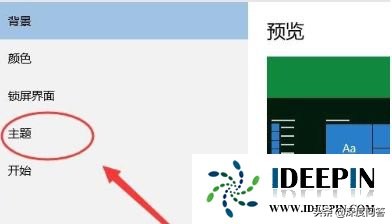
3、在主题选项中,选择“主题设置”。
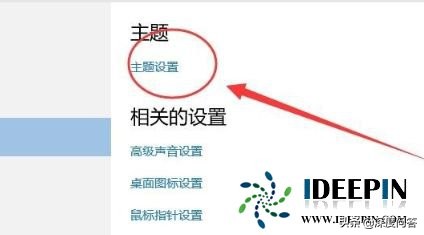
4、在窗口的左下方有个‘屏幕保护程序’,单击屏幕保护程序。
相关影片资源迅雷下载推荐
cad连接线段的命令(cad直线常用命令使用方法)
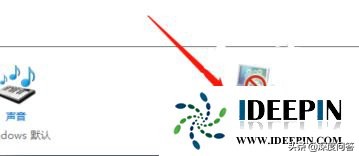
5、选择更改电源设置;
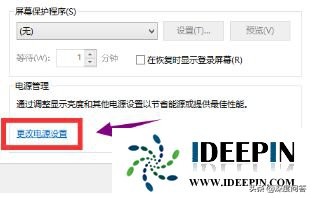
6、选择更改计算机睡眠时间。

7、睡眠时间从不选择从不。
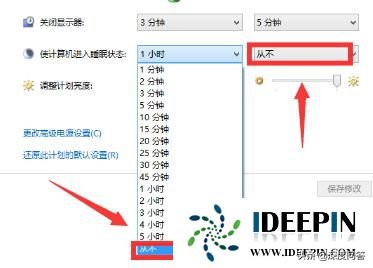
8、修改完成后,点击确认按钮。
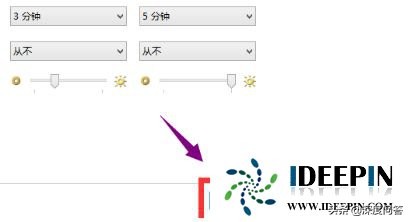
以上是深度技术系统分享关于win10 正式版系统屏保取消不了的解决方法,希望能够帮助到大家。
相关影片资源迅雷下载推荐
屏幕分辨率调不了怎么办(分辨率不能修改的原因)
版权声明:除非特别标注,否则均为本站原创文章,转载时请以链接形式注明文章出处。

